
Заглавная страница Избранные статьи Случайная статья Познавательные статьи Новые добавления Обратная связь FAQ Написать работу КАТЕГОРИИ: ТОП 10 на сайте Приготовление дезинфицирующих растворов различной концентрацииТехника нижней прямой подачи мяча. Франко-прусская война (причины и последствия) Организация работы процедурного кабинета Смысловое и механическое запоминание, их место и роль в усвоении знаний Коммуникативные барьеры и пути их преодоления Обработка изделий медицинского назначения многократного применения Образцы текста публицистического стиля Четыре типа изменения баланса Задачи с ответами для Всероссийской олимпиады по праву 
Мы поможем в написании ваших работ! ЗНАЕТЕ ЛИ ВЫ?
Влияние общества на человека
Приготовление дезинфицирующих растворов различной концентрации Практические работы по географии для 6 класса Организация работы процедурного кабинета Изменения в неживой природе осенью Уборка процедурного кабинета Сольфеджио. Все правила по сольфеджио Балочные системы. Определение реакций опор и моментов защемления |
Расположение текста в спискеСодержание книги
Поиск на нашем сайте
Для восприятия списков с нумерацией (нумерованных, многоуровневых, смешанных) очень важно как расположены номера друг под другом. Для этого можно задать положение номера по левому краю, по центру или по правому краю. Выбор выравнивания зависит от вида выбранной нумерации и от количества пунктов в списке. Например, для десятичных чисел наиболее удобно, когда разрядные позиции номера располагаются друг под другом, т.е. единицы под единицами, десятки под десятками и т.д. Поэтому, если в списке больше 10 пунктов, то надо установить выравнивание по правому краю. Хотя римская нумерация непозиционная, для нее также лучше установить выравнивание по правому краю. На рисунке (рис. 28) приведены фрагменты нумерованного списка с разным выравниванием номера.
Рис. 28. Примеры выравнивания номеров в списках Внедренные объекты Как уже говорилось выше, основным содержимым текстового документа, создаваемого в приложении Word, является собственно текст. Но, чтобы улучшить наглядность документа, способствовать его восприятию, анализу излагаемого материала, следует добавить в него графичности: таблиц, диаграмм, рисунков, схем и пр. Качественно иллюстрировать текст не так просто, ведь пользователь, как правило, не является художником или дизайнером. Создатель документа должен сосредоточиться непосредственно на его содержании. Помочь в визуализации текста может технология связывания и внедрения. Главное различие между связанными и внедренными объектами состоит в том, где хранятся данные и как они обновляются после их помещения в файл Word. В документе Word может размещаться либо ссылка на объект, либо его копия. Таким образом, можно вставлять объекты из любой программы, поддерживающей технологию связывания и внедрения объектов. При связывании документа, создаваемого в другом приложении (исходного документа), с текстовым документом, документ Word будет конечным файлом, он будет хранить только путь к исходному файлу и лишь отображать представление связанных данных. Связанные объекты будут всегда обновляться вместе с обновлением данных исходного файла. Другое дело - внедренные объекты. Они содержат статическую копию данных внедряемого объекта. Эта копия не связана с исходным документом и может быть отредактирована непосредственно в документе Word. При двойном щелчке мышью на внедренном объекте появляются инструменты редактирования объекта. Это могут быть инструменты непосредственно среды Word, например, меню настройки изображения, либо может подключиться среда, в которой он был создан. С помощью этих инструментов можно изменить параметры объекта: цветовую гамму, содержание надписей, общую структуру и пр.
Примерами внедренных объектов являются объекты WordArt, SmartArt, диаграммы, формулы, изображения. WordArt — это коллекция стилей текста c декоративными эффектами (затененный, зеркальный, размытый, с отражением и пр.), которые можно добавлять к документам системы Microsoft Office. Рисунки SmartArt служат для наглядного представления данных, их можно быстро и легко создать на основе различных макетов, чтобы эффективно донести сообщение или идею. Диаграммы традиционно облегчают восприятие числовых данных и уместны во всякого рода отчетах, аналитических справках, обзорах и т.д. Без формул не может обойтись практически любой технический или научный текст. Ввести или вставить формулу в документ можно следующими способами: · вставить или ввести символы констант, переменных и математических знаков, используя надстрочные или подстрочные символы по необходимости; · выбрать из списка часто используемые или предварительно форматированные формулы; · внедрить математические структуры общего пользования, созданные в специализированных приложениях, например в Microsoft Equation.
При «ручном» вводе формулы в текстовый документ приложение Word 2007 позволяет не только сохранить ее в коллекции готовых формул, но и автоматически преобразовать ее в профессионально-форматированную формулу. Для этих операций предназначены команды Вставить новую формулу и Сохранить выделенный фрагмент в коллекцию формул, находящиеся в списке Формула (вкладка Вставка, группа Символ) – см. рис. 29. Использование формул из коллекции Формула упрощает оформление документа, а инструментарий позволяет отредактировать формулу или построить новую при помощи библиотеки математических символов (Вставка/Символ/Формула). . Рис. 29. Группа Символы на вкладке Вставка Средства для создания формул подобны конструкторам. Пользователю предлагается выбрать необходимый тип структуры (например, дробь или радикал) и заполнить числами или символами местозаполнители—небольшие пунктирные поля в формуле
|
||||||
|
Последнее изменение этой страницы: 2017-01-20; просмотров: 156; Нарушение авторского права страницы; Мы поможем в написании вашей работы! infopedia.su Все материалы представленные на сайте исключительно с целью ознакомления читателями и не преследуют коммерческих целей или нарушение авторских прав. Обратная связь - 18.191.92.32 (0.009 с.) |

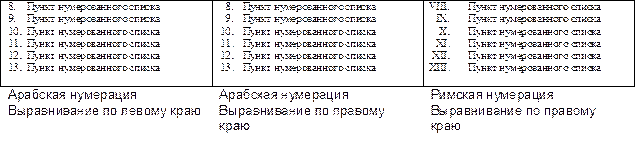


 .
.


